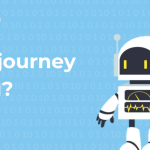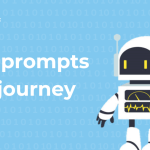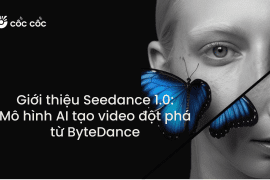Có thể nói, làn sóng AI đang bùng nổ hơn bao giờ hết. Trong đó, Midjourney là một trong những công cụ AI nổi bật nhất hiện nay. Vậy làm thế nào để đăng ký Midjourney và cách dùng Midjourey như thế nào? Hãy cùng Blog Cốc Cốc tìm hiểu trong bài viết sau đây nhé!
Nội dung chính
Cách đăng ký Midjourney
Hiện nay, Midjourney chưa có trang web riêng biệt mà sẽ hoạt động qua kênh (channel) trên ứng dụng Discord. Để sử dụng công cụ, bạn hãy đăng ký Midjourney theo các bước sau:
Bước 1: Truy cập https://discord.com/register
Bước 2: Điền các thông tin để đăng ký tài khoản Discord > Chọn Tiếp tục > Xác nhận qua email.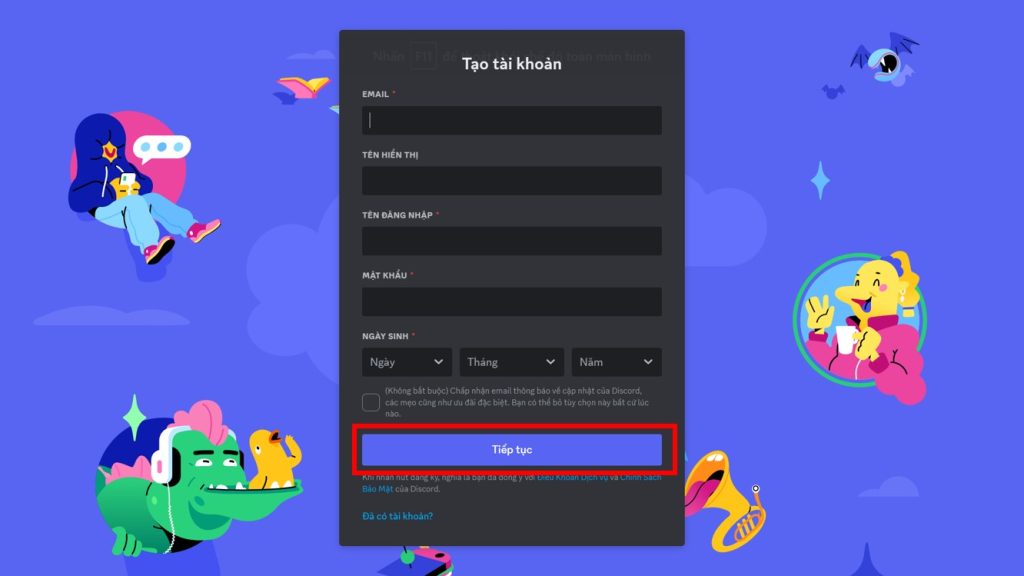
Bước 3: Truy cập https://discord.com/invite/midjourney > Chọn Chấp nhận lời mời.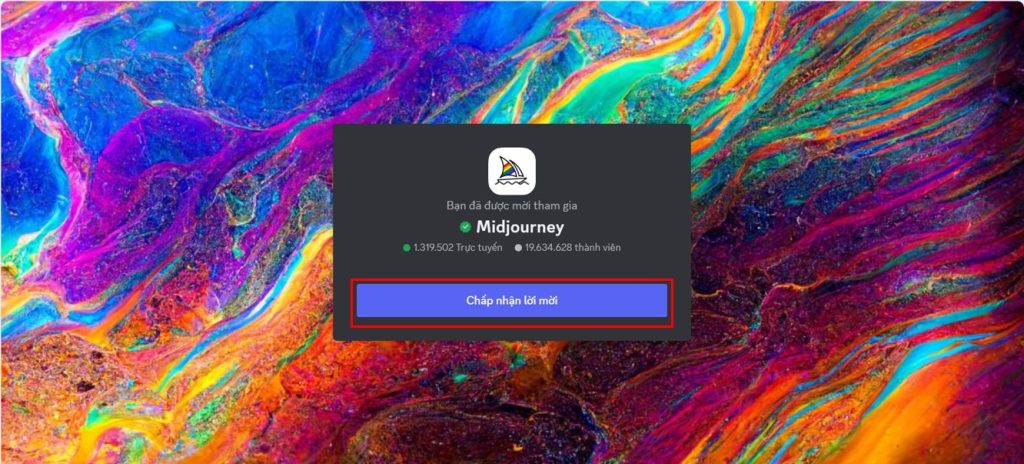
Bước 4: Ở menu bên trái, bấm vào kênh có tên #newbies bất kì.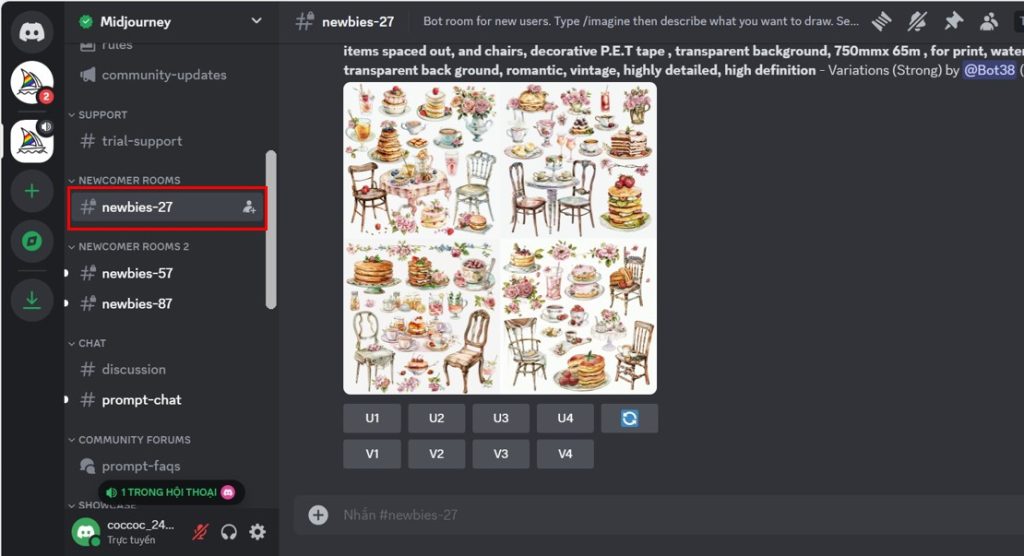
Vậy là chỉ với một vài bước đơn giản, bạn đã dễ dàng đăng ký Midjourney xong. Với hướng dẫn cách dùng Midjourney ở phía dưới, bạn có thể bắt đầu thỏa sức sáng tạo.
Bảng giá Midjourney
Midjourney hiện không có gói dùng thử hoặc gói miễn phí. Cách dùng Midjourney duy nhất là mua tài khoản. Sau khi đăng ký Midjourney, người dùng cần trả phí để sử dụng dịch vụ này. Bạn có thể nâng cấp tài khoản tại trang web hoặc mua tài khoản qua các hội nhóm Facebook chuyên mua bán tài khoản Midjourney. Dưới đây là mức giá của tài khoản AI Midjourney:
Basic | Standard | Pro | Mega | |
| Đăng ký theo tháng | $10 (~248,050 ₫) | $30 (~744,150 ₫) | $60 (~1,488,300 ₫) | $120 (~2,976,600 ₫) |
| Đăng ký theo năm | $96 (~198,440 ₫/tháng) | $288 (~595,320 ₫/tháng) | $576 (~1,190,640 ₫/tháng) | $1152 (~2,381,280 ₫/tháng) |
| Thời gian GPU nhanh | 3,3 giờ/tháng | 15 giờ/tháng | 30 giờ/tháng | 60 giờ/tháng |
| Thời gian GPU chậm | – | Không giới hạn | Không giới hạn | Không giới hạn |
| Chi phí cho GPU phát sinh | $4/giờ | $4/giờ | $4/giờ | $4/giờ |
| Gửi prompt rong tin nhắn riêng | ✓ | ✓ | ✓ | ✓ |
| Chế độ ẩn danh | – | – | ✓ | ✓ |
| Tối đa yêu cầu trong cùng lúc | 3 prompts 10 prompts trong hàng chờ | 3 prompts 10 prompts trong hàng chờ | 12 prompts nhanh 3 prompts thường 10 prompts trong hàng chờ | 12 prompts nhanh 3 prompts thường 10 prompts trong hàng chờ |
Cách dùng Midjourney
Sau khi đã đăng ký Midjouney, bài viết này sẽ hướng dẫn bạn dùng Midjourney một cách đơn giản và hiệu quả nhất.
Cách dùng Midjourney tạo hình ảnh
Câu lệnh Midjourney thường dùng nhất đó là /imagine để tạo hình ảnh từ văn bản. Để tạo ảnh bằng AI, bạn thực hiện các bước sau:
Bước 1: Ở khung thoại Discord, nhập “/imagine” > Bấm vào hộp thoại vừa xuất hiện.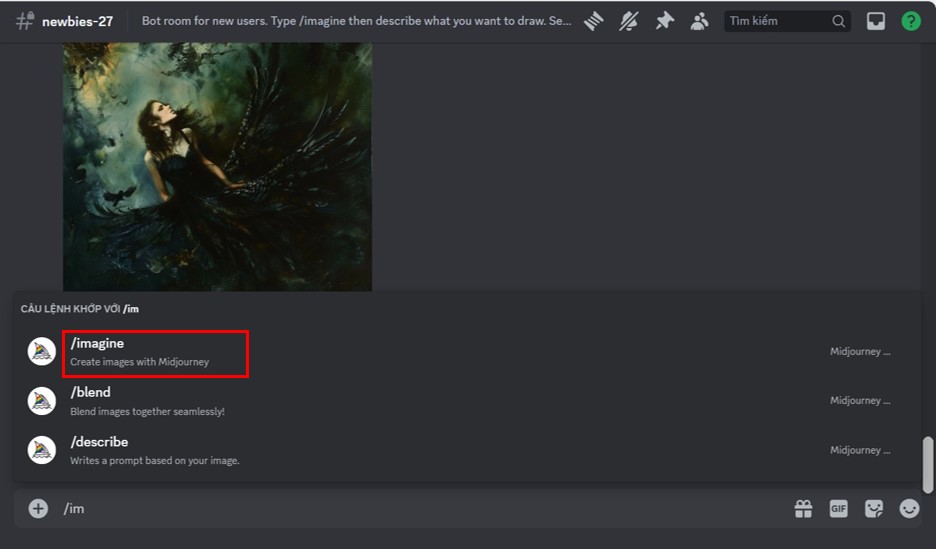
Bước 2: Nhập câu hoặc đoạn văn bản mô tả hình ảnh bạn muốn tạo > Bấm Enter để gửi.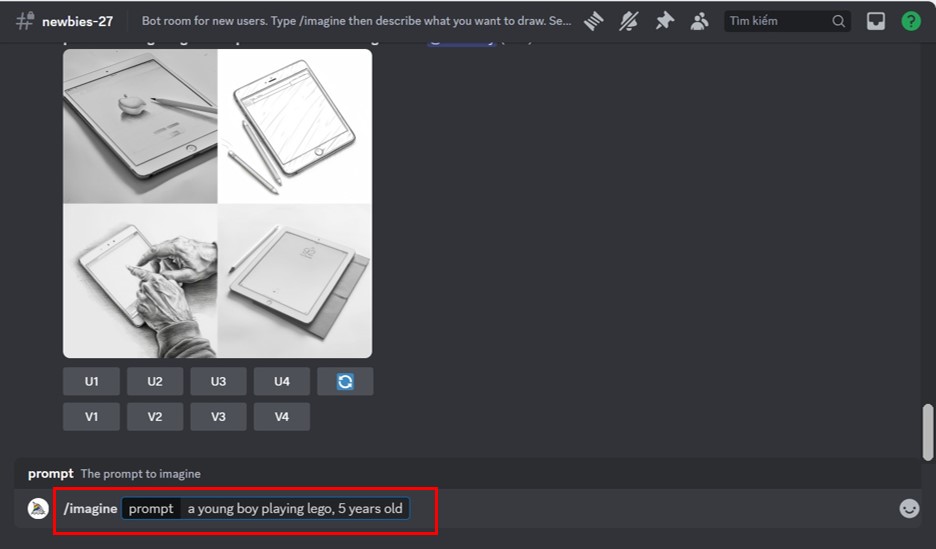
Sau khi thực hiện các bước thao tác trên, hệ thống AI Midjourney sẽ bắt đầu tạo hình ảnh. Thông thường, Midjourney AI có thể trả ảnh trong khoảng một phút hoặc hơn nếu hình ảnh phức tạp.
Lưu ý: Midjourney hiện tại chỉ xử lý nội dung văn bản bằng tiếng Anh. Do đó bạn cần nhập các câu lệnh và prompt bằng tiếng Anh để Midjourney có thể phản hồi chính xác nhất.
Xem thêm: Tổng hợp 50+ Midjourney prompt hữu ích nhất
Sử dụng hình ảnh làm prompt
Trên Midjourney, bạn có thể tải lên hình ảnh có sẵn của bạn để hệ thống tham khảo. Nếu bạn đã có ảnh mẫu và muốn Midjourney tạo ra hình ảnh với phong cách, màu sắc, bố cục tương tự, bạn hãy thực hiện các bước sau:
Bước 1: Nhấp biểu tượng (+) ở khung hội thoại > Chọn Tải lên Tệp.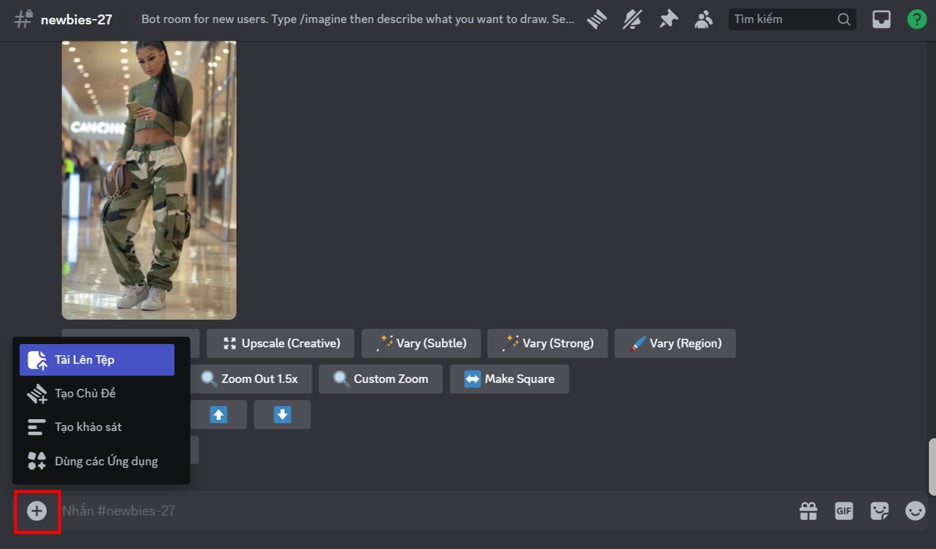 Bước 2: Chọn ảnh mà bạn muốn tải lên > Bấm Open.
Bước 2: Chọn ảnh mà bạn muốn tải lên > Bấm Open. 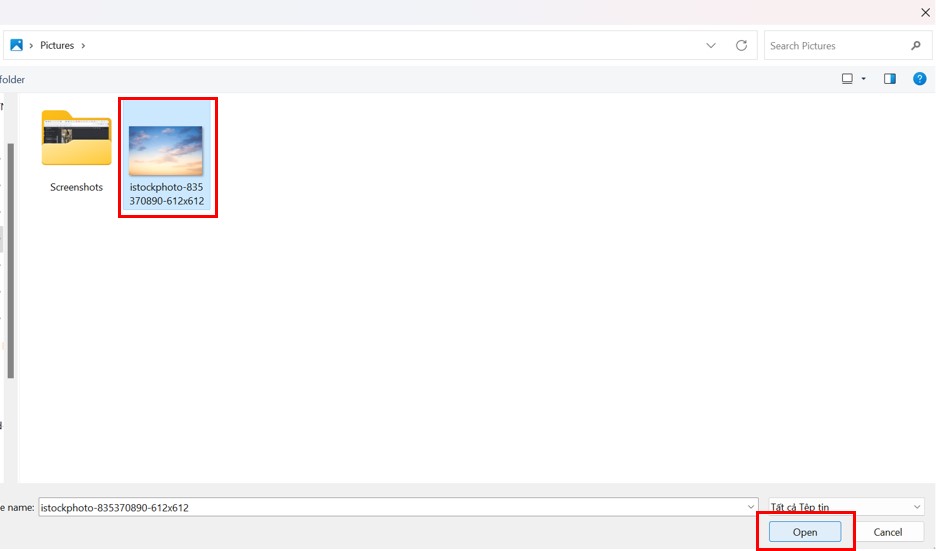
Bước 3: Nhấp chuột phải vào ảnh > Bấm Sao chép địa chỉ hình ảnh. 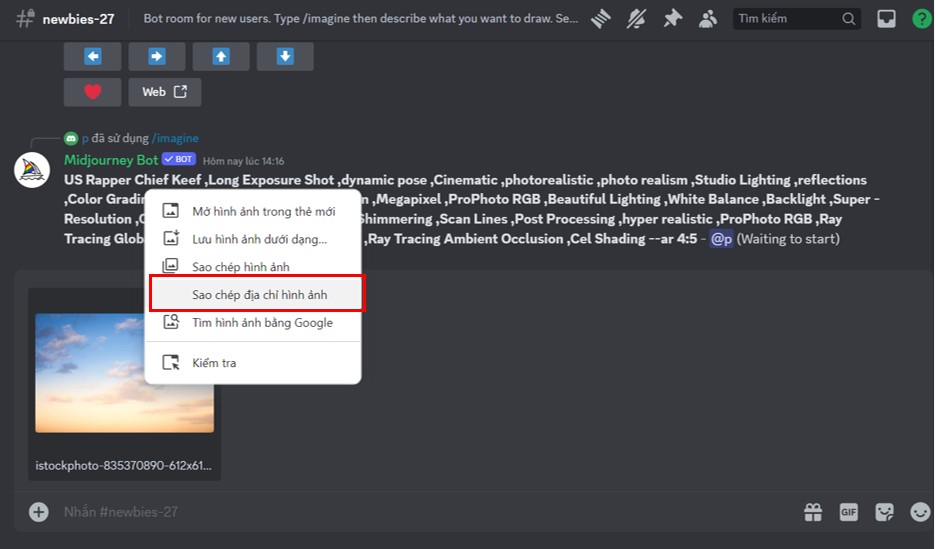
Bước 4: Nhập câu lệnh /imagine và prompt Midjourney.
Bước 5: Dán link vừa sao chép vào cuối đoạn prompt > Bấm Enter. 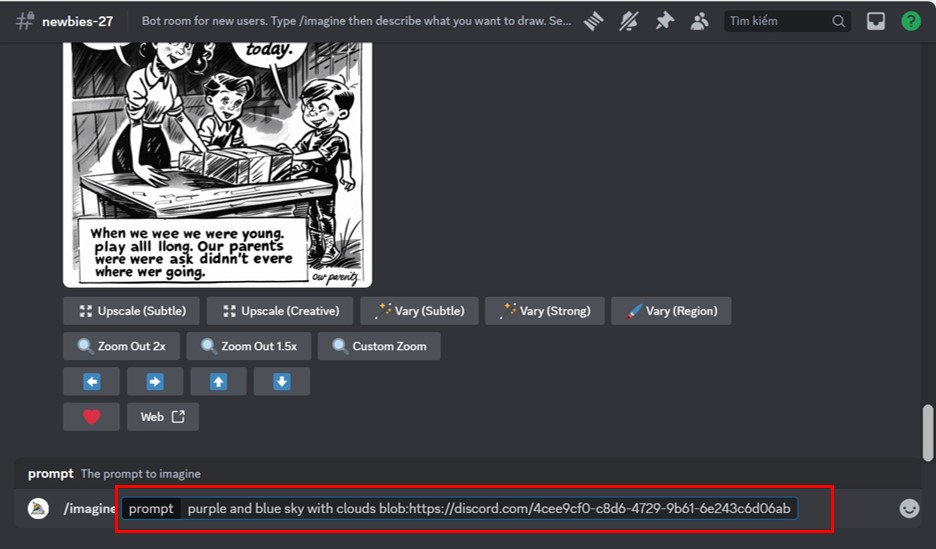
Tạo nhiều phiên bản
Sau khi xử lý câu lệnh, Midjourney sẽ tạo ra 4 phiên bản hình ảnh dựa theo yêu cầu của bạn. Nếu chưa thỏa mãn với kết quả Midjourney đưa ra, bạn có thể yêu cầu các phiên bản khác bằng cách sau: 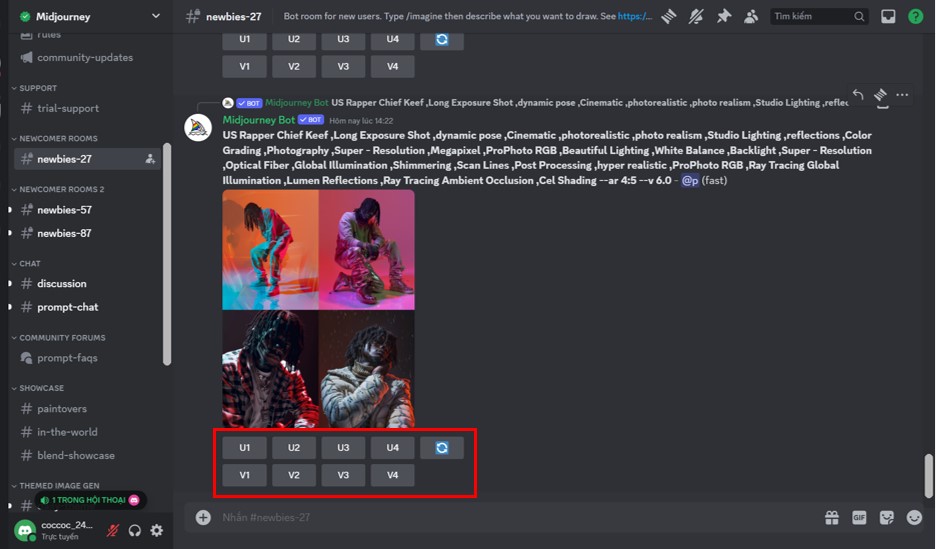
- Nút bấm “V”: Bạn bấm nút V1, V2, V3 hoặc V4 để tạo ra 4 biến thể mới của hình ảnh đã chọn. Số thứ tự 1, 2, 3, 4 sẽ tương ứng với thứ tự hình ảnh. Ví dụ, nếu bạn hài lòng với hình số 2, bấm “V2” để Midjourney tạo thêm 4 phiên bản với phong cách tương tự.
- Nút biểu tượng “Làm mới”: Khi nhấn vào biểu tượng làm mới, AI Midjourney sẽ xử lý lại prompt của bạn và tạo ra 4 hình ảnh mới.
Chỉnh sửa ảnh
Cách dùng Midjourney để chỉnh sửa ảnh cũng khá dễ. Với 4 hình ảnh Midjourney vừa tạo, bạn cần bấm nút U1, U2, U3 hoặc U4 tùy theo ý thích để phóng to hình ảnh và chỉnh sửa. Số 1, 2, 3, 4 cũng sẽ tương ứng với thứ tự của hình ảnh. Sau khi bấm nút “U”, một loạt nút bấm sẽ xuất hiện và bạn có thể bắt đầu chỉnh ảnh: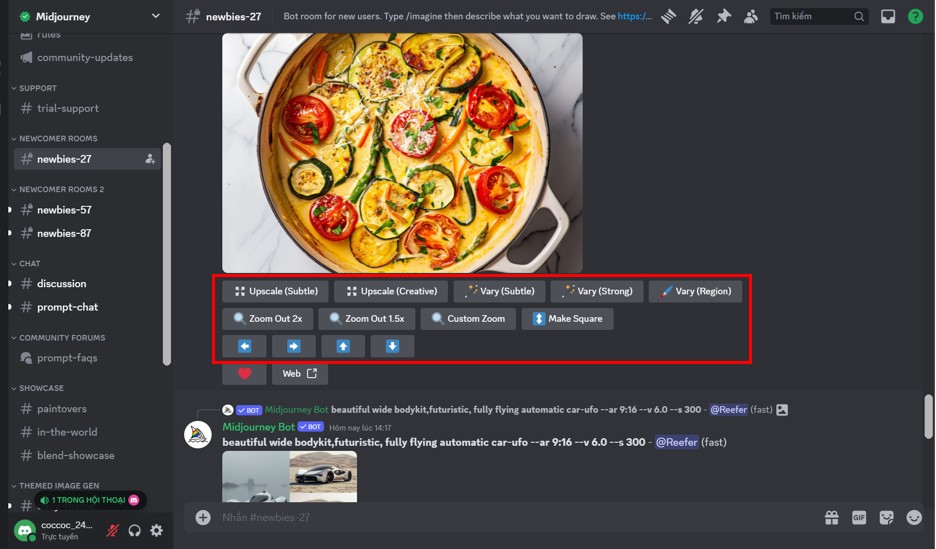
- Vary (Strong), Vary (Subtle): Lựa chọn này được ra mắt từ phiên bản Midjourney 5.2. Khi nhấn “Vary”, Midjourney sẽ tạo ra bốn biến thể mới của hình ảnh bạn chọn.
- Vary (Region): Chỉnh sửa một phần của bức ảnh.
- Zoom Out 2x, Zoom Out 1.5x: Thu nhỏ hình ảnh 2 lần hoặc thu nhủ 1,5 lần.
- Custom Zoom: Thu nhỏ hình ảnh và thêm prompt để chỉnh sửa ảnh.
- Make Square: Đổi tỷ lệ ảnh thành hình vuông.
- Xoay ảnh: Biểu tượng bốn mũi tên cho phép bạn xoay ảnh theo chiều ngang hoặc dọc.
Lưu ảnh Midjourney
Sau khi đã biết cách dùng Midjourney, bạn có thể lưu các ảnh được tạo bởi Midjourney. Cách dùng Midjourney để lưu ảnh được thực hiện như sau:
Bước 1: Nhấn vào hình ảnh muốn tải để mở rộng ảnh.
Bước 2: Nhấp chuột phải vào ảnh > Chọn Lưu hình ảnh dưới dạng…
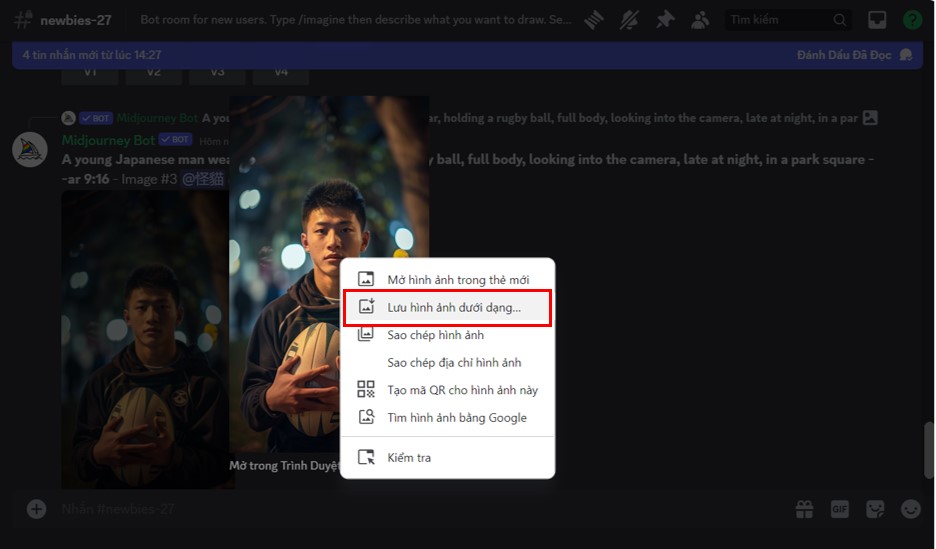
Giữ nguyên nhân vật Midjourney đã tạo
Với các phiên bản Midjorney V6, bạn có thể dùng tính năng Character Reference để cố định nhân vật. Để thực hiện cũng rất đơn giản, bạn chỉ cần dùng prompt với cấu trúc sau:
(Ví dụ: a young Asian boy, 10 years old –cref URLnhanvat –cw 100)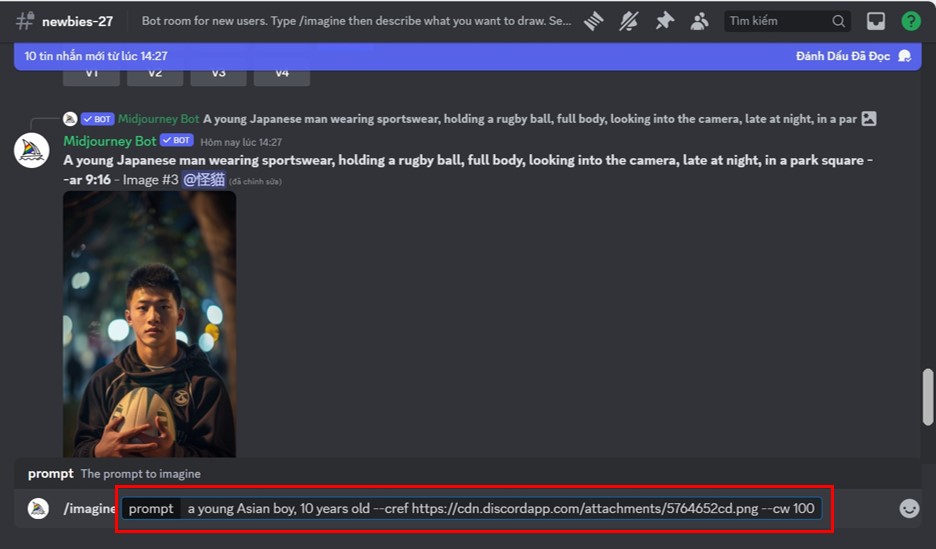
- URL: đường dẫn hình ảnh mà bạn muốn cố định
- cw: cách tăng/giảm tỉ trọng tham khảo của Midjourney, tỉ trọng mặc định sẽ là 100. Để thay đổi trang phục hoặc độ tuổi nhân vật, bạn để -cw 0 để Midjourney chỉ tập trung vào các đặc biệt trên khuôn mặt.
Tổng hợp các câu lệnh trên Midjourney
/ask: Hỏi bot Midjourney một câu hỏi.
/blend: Trộn hai hình ảnh vào với nhau.
/daily_theme: Bắt/tắt thông báo về cập nhật của kênh #daily-theme.
/describe: Viết 4 prompts Midjourney dựa trên hình ảnh mà bạn tải lên.
/docs: Tạo nhanh liên kết đến chủ đề được đề cập trong kênh Midjourney Discord chính thức.
/fast: Chuyển sang chế độ tạo ảnh nhanh hơn.
/feedback: Gửi đề xuất và đóng góp cho Midjourney và đánh giá ý tưởng của người khác.
/faq: Tạo nhanh liên kết nhanh đến câu hỏi thường gặp được đề cập trong kênh Midjourney Discord chính thức.
/help: Giới thiệu thông tin cơ bản và tips hữu ích về Bot Midjourney.
/imagine: Tạo hình ảnh dựa theo prompt.
/info: Xem thông tin về tài khoản của bạn.
/invite: Lấy link mời tham gia Midjourney Discord.
/list_tuners: Hiển thị danh sách về tất cả các Style Tuner bạn đã tạo.
/prefer option set: Tạo hoặc quản lý một tùy chọn.
/prefer option list: Xem các tùy chỉnh hiện tại của bạn.
/prefer remix: Bật/tắt chế độ Remix ảnh.
/prefer suffix: Chỉ định một hậu tố để thêm vào cuối mỗi prompt.
/public: Chuyển sang chế độ Công khai với người dùng đăng ký gói Pro.
/relax: Chuyển sang chế độ Relax (Thư giãn).
/settings: Xem và điều chỉnh các thiết lập của Bot Midjourney.
/stealth: Chuyển sang Chế độ Riêng tư với người dùng đăng ký gói Pro.
/shorten: Nhận gợi ý về cách rút gọn prompt vừa nhập.
/show: Sử dụng ID hình ảnh để tạo lại hình ảnh đó.
/subscribe: Đăng ký Midjourey Bot (dịch vụ trả phí).
/synonyms: Khám phá các từ và cụm từ liên quan tới prompt của bạn.
/tune: Tạo ra một Style Tuner (phong cách tinh chỉnh) dựa theo prompt của bạn.
/turbo: Chuyển sang chế độ Turbo (Tăng tốc).
/userid: Lấy ID Người dùng Midjourney của bạn.
Xem thêm: